[設定] ページ (プロジェクト デザイナー)
プロジェクト デザイナーの [設定] ページを使用し、プロジェクトのアプリケーション設定を指定します。 アプリケーション設定を使用することで、アプリケーションのプロパティ設定やその他の情報を動的に格納し、取得できます。 また、クライアント コンピューターでカスタム アプリケーションとユーザー設定を維持できます。 詳細については、「アプリケーション設定の管理」を参照してください。
[設定] ページにアクセスするには、ソリューション エクスプローラーでプロジェクト ノードを選び、右クリック コンテキスト メニューを使って [プロパティ] を選びます。 プロジェクト デザイナーが表示されたら、[設定] タブを選択します。
[設定] タブに [Create or open application settings]\(アプリケーション設定を作成する、または開く\) リンクが表示されます。
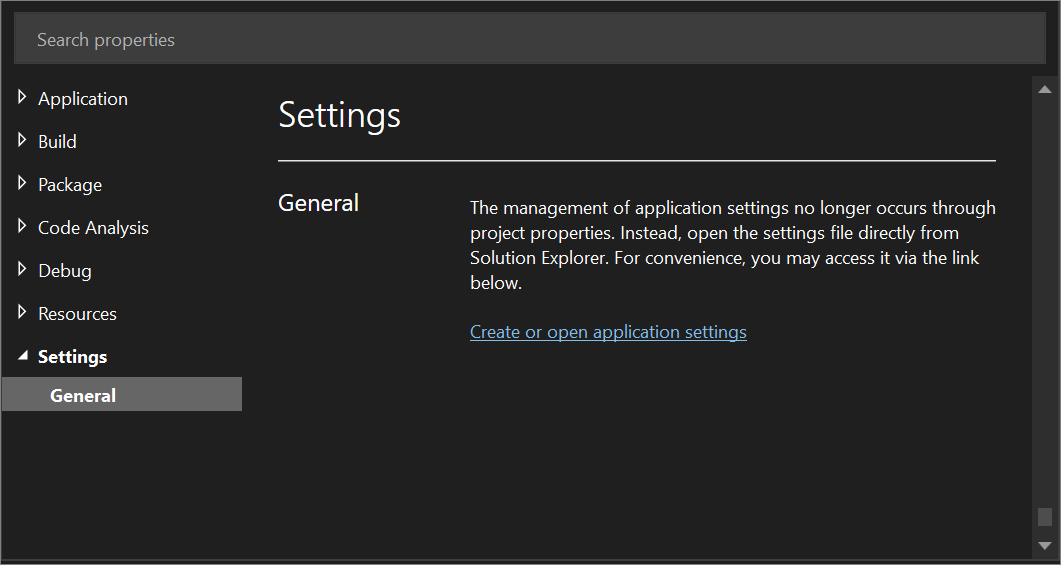
[Create or open application settings]\(アプリケーション設定を作成する、または開く\) リンクを選び、プロジェクト デザイナーの [設定] ページを開きます。
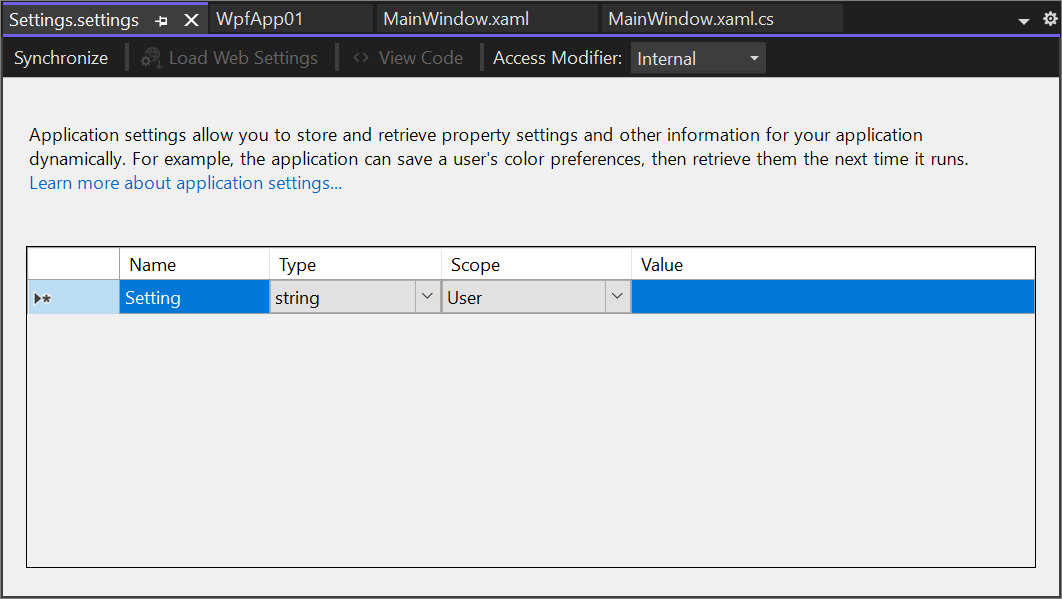
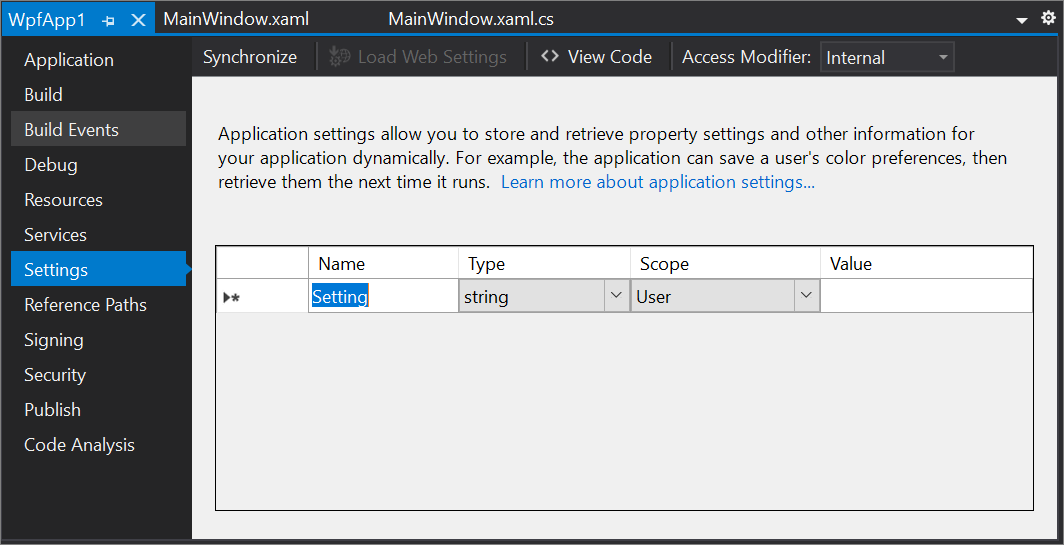
ヘッダー バー
[設定] ページの上部にあるヘッダー バーにはコントロールがいくつかあります。
Synchronize
同期すると、実行時に、またはデバッグ中にアプリケーションで使用されるユーザー スコープ設定がデザイン時に定義された既定値に復元されます。 データを復元するには、実行時に生成されたアプリケーション固有のファイルをプロジェクト データではなく、ディスクから削除します。
[Web 設定の読み込み]
Web 設定を読み込むと、[ログイン] ダイアログ ボックスが表示されます。このボックスで、認証済みユーザーや匿名ユーザーの設定を読み込むことができます。 このボタンは、[サービス] ページでクライアント アプリケーション サービスを有効にし、Web 設定サービスの場所を指定している場合にのみ有効になります。
[コードの表示]
C# プロジェクトの場合、[コードの表示] ボタンをクリックすると、Settings.cs ファイルのコードが表示されます。 このファイルでは、Settings クラスが定義されています。このクラスによって、Settings オブジェクトの特定のイベントを処理できます。 Visual Basic 以外の言語では、ユーザー設定を保持するためには、このラッパー クラスの Save メソッドを明示的に呼び出す必要があります。 これは、通常、メイン フォームの Closing イベント ハンドラーで行います。 Save メソッドの呼び出しの例を次に示します。
Properties.Settings.Default.Save();
Visual Basic プロジェクトの場合、[コードの表示] ボタンをクリックすると、Settings.vb ファイルのコードが表示されます。 このファイルでは、MySettings クラスが定義されています。このクラスによって、My.Settings オブジェクトの特定のイベントを処理できます。 My.Settings オブジェクトを使用してアプリケーション設定にアクセスする方法の詳細については、アプリケーション設定にアクセスする方法に関するページを参照してください。
アプリケーション設定にアクセスする方法の詳細については、Windows フォームのアプリケーション設定に関するページを参照してください。
アクセス修飾子
[アクセス修飾子] ボタンでは、Settings.Designer.cs または Settings.Designer.vb で Visual Studio により生成される Properties.Settings (C#) または My.Settings (Visual Basic) ヘルパー クラスのアクセス レベルが指定されます。
Visual C# プロジェクトの場合、アクセス修飾子は [内部] か [パブリック] になります。
Visual Basic プロジェクトの場合、アクセス修飾子は [フレンド] か [パブリック] になります。
既定では、設定は C# の場合は [内部]、Visual Basic の場合は [フレンド] になります。 Visual Studio が [内部] または [フレンド] としてヘルパー クラスを生成するとき、実行可能ファイル (.exe) アプリケーションは、クラス ライブラリ (.dll ファイル) に追加したリソースや設定にアクセスできません。 クラス ライブラリからリソースや設定を共有する必要がある場合、アクセス修飾子を [パブリック] に設定します。
設定ヘルパー クラスに関する詳細については、アプリケーション設定の管理に関するページを参照してください。
設定グリッド
設定グリッドは、アプリケーション設定の構成に使用されます。 このグリッドには次の列があります。
Name
このフィールドにアプリケーション設定の名前を入力します。
Type
ドロップダウン リストを使用し、設定の種類を選択します。 [文字列]、[(接続文字列)]、[System.Drawing.Font] など、最も頻繁に使用される種類がドロップダウン リストに表示されます。 一覧の最後にある [参照] を選択し、[種類の選択] ダイアログ ボックスから種類を選択して別の種類を選択できます。 種類を選択すると、ドロップダウン リストの共通の種類にその種類が追加されます (現在のソリューションのみ)。
重要
[参照] は、.NET Framework プロジェクトにのみ使用できます。 [参照] は、.NET または .NET Core プロジェクトには使用できません。
スコープ
[アプリケーション] または [ユーザー] を選択します。
接続文字列など、アプリケーション スコープ設定はアプリケーションに関連付けられます。 ユーザーは実行時にアプリケーション スコープ設定を変更できません。
システム フォントなど、ユーザー スコープ設定はユーザー設定に使用することが意図されています。 ユーザーは実行時にユーザー スコープ設定を変更できます。
Value
アプリケーション設定に関連付けられているデータまたは値。 たとえば、設定がフォントの場合、その値には「Verdana, 9.75pt, style=Bold」などが想定されます。